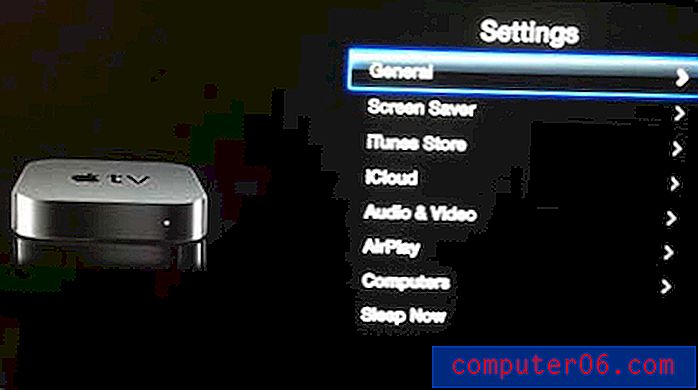So erstellen Sie eine Desktop-Verknüpfung zu einer Website in Google Chrome
Es gibt verschiedene Möglichkeiten, Websites in Google Chrome zugänglicher zu machen. Unabhängig davon, ob Sie sie als Lesezeichen oder Favoriten speichern oder aus Ihrem Verlauf navigieren möchten, können Sie häufig schneller zu einer Site gelangen, als danach zu suchen oder die Adresse der Site vollständig einzugeben. Eine weitere Option ist das Erstellen einer Desktopverknüpfung zu einer Website aus Google Chrome.
In unserem folgenden Tutorial erfahren Sie, wie Sie ein Tool in Google Chrome verwenden, mit dem auf dem Desktop Ihres Computers eine Verknüpfung für eine Webseite erstellt wird. Wenn Sie auf diese Verknüpfung klicken, wird die Seite im Google Chrome-Browser geöffnet. Dies ist eine effiziente Möglichkeit, zu einer bevorzugten Website zu gelangen, auch wenn Sie noch keine Internet-Browsersitzung gestartet haben.
Kurzzusammenfassung - So erstellen Sie eine Verknüpfung in Google Chrome
- Öffnen Sie Google Chrome.
- Navigieren Sie zu der Webseite, für die Sie die Verknüpfung erstellen möchten.
- Klicken Sie oben rechts im Fenster auf die Schaltfläche Google Chrome anpassen und steuern .
- Wählen Sie Weitere Werkzeuge und klicken Sie dann auf Verknüpfung erstellen .
- Geben Sie einen Namen für die Verknüpfung in das obere Feld ein, wählen Sie aus, ob in einem neuen Fenster geöffnet werden soll, und klicken Sie dann auf die Schaltfläche Erstellen.
Weitere Informationen zu diesem Vorgang, einschließlich Bilder, finden Sie in der vollständigen Zusammenfassung weiter unten auf dieser Seite.
Häufig gestellte Fragen
Frage 1 - Wie lösche ich eine Verknüpfung, die ich nicht möchte?
Antwort 1 - Suchen Sie die Verknüpfung auf Ihrem Desktop, klicken Sie darauf und drücken Sie die Entf- Taste auf Ihrer Tastatur. Alternativ können Sie mit der rechten Maustaste auf die Verknüpfung klicken und die Option Löschen auswählen.
Frage 2 - Gibt es eine andere Möglichkeit, eine Desktopverknüpfung für eine Website in Windows zu erstellen?
Antwort 2 - Ja. Klicken Sie mit der rechten Maustaste in einen leeren Bereich auf dem Desktop, wählen Sie Neu und dann Verknüpfung . Geben Sie die Adresse der Site in das Feld in der Mitte des Fensters ein und klicken Sie dann auf Weiter . Geben Sie der Verknüpfung einen Namen und klicken Sie auf Fertig stellen . Beachten Sie, dass mit dieser Methode eine Verknüpfung erstellt wird, die im Standard-Webbrowser Ihres Computers geöffnet wird, bei dem es sich möglicherweise nicht um Chrome handelt.
Frage 3 - Gibt es eine andere Möglichkeit, eine Chrome-Verknüpfung zu erstellen?
Antwort 3 - Ja. Wenn Sie die Adresse der Seite in der Adressleiste markieren und dann auf diese Adresse klicken und auf Ihren Desktop ziehen, wird auch eine Verknüpfung erstellt.
Frage 4 - Wie platziere ich ein Google Chrome-Symbol auf meinem Desktop?
Antwort 4 - Klicken Sie unten rechts auf dem Bildschirm auf die Schaltfläche Start, scrollen Sie in der Liste der Programme zu Google Chrome, klicken Sie mit der rechten Maustaste auf Google Chrome, wählen Sie Senden an und wählen Sie dann die Option Desktop (Verknüpfung erstellen) .
Erweitert - So erstellen Sie eine Desktop-Verknüpfung in Google Chrome
Die Schritte in diesem Artikel wurden in der Desktop-Version des Google Chrome-Webbrowsers ausgeführt. Wenn Sie die Schritte in diesem Handbuch ausführen, erstellen Sie auf dem Desktop Ihres Computers eine Verknüpfung, die beim Klicken automatisch die angegebene Webseite im Google Chrome-Webbrowser öffnet. Sie können wählen, ob diese Seite immer in einem neuen Fenster geöffnet werden soll, wenn Sie auf die Verknüpfung klicken, oder ob Sie sie als neue Registerkarte öffnen möchten, wenn Chrome bereits geöffnet ist.
Schritt 1: Starten Sie den Google Chrome-Webbrowser.
Schritt 2: Navigieren Sie zu der Webseite, die Sie öffnen möchten, wenn Sie auf die Verknüpfung klicken. Stellen Sie sicher, dass dies die aktive Registerkarte in Chrome ist.
Schritt 3: Klicken Sie oben rechts im Fenster auf die Schaltfläche Anpassen und Steuern von Google Chrome . Es ist das, das wie drei gestapelte Punkte aussieht.

Schritt 4: Wählen Sie die Option Weitere Werkzeuge und klicken Sie dann auf Verknüpfung erstellen . Abhängig von Ihrem Betriebssystem kann dies stattdessen " Zum Desktop hinzufügen" bedeuten .

Schritt 5: Ersetzen Sie den Namen (falls gewünscht) im oberen Feld und wählen Sie dann aus, ob die Seite immer in einem neuen Fenster geöffnet werden soll oder nicht. Wenn Sie dieses Kontrollkästchen deaktivieren, öffnet Chrome die Seite als neuen Tab, wenn Chrome bereits geöffnet ist. Wenn Sie fertig sind, klicken Sie auf die Schaltfläche Erstellen .
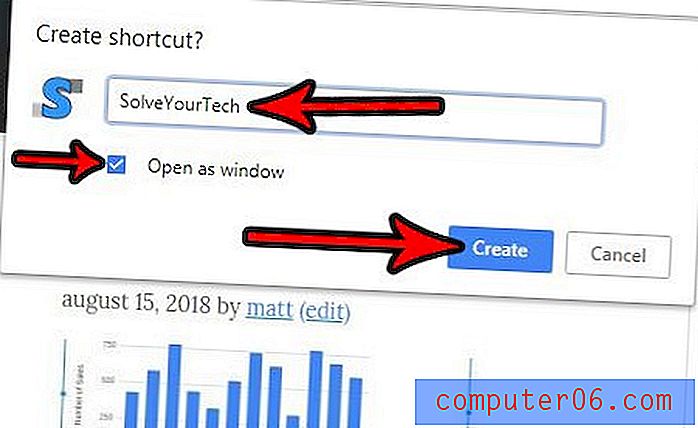
Verwenden Sie Chrome als primären Browser auf Ihrem Computer, aber es wird weiterhin versucht, angeklickte Links in Edge oder Internet Explorer zu öffnen? Erfahren Sie, wie Sie Chrome zum Standardbrowser in Windows machen, damit angeklickte Links in Programmen wie Outlook oder Word stattdessen in Chrome geöffnet werden.